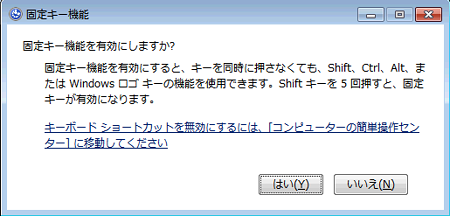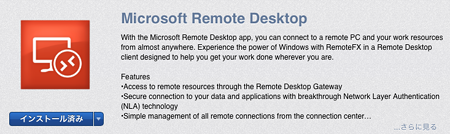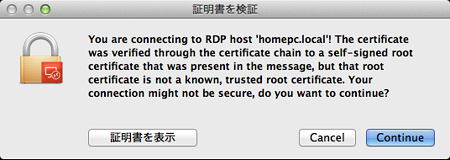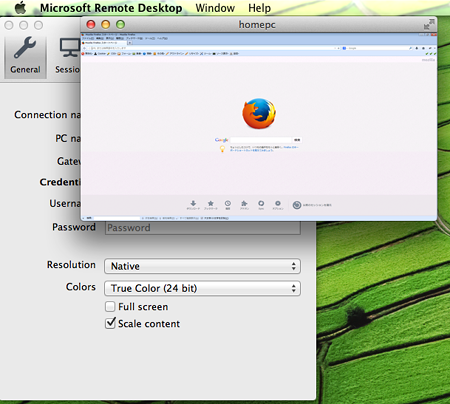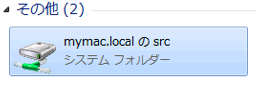2013年11月22日
Microsoft Remote Desktopに乗り換え!windowsのIME切替はCtrl+Tabにしました
macからWindows10Proへリモートデスクトップ接続する最新記事があります
- JISキーボードの誤認識を解決!
- 英数キー、かなキーのIME切り替え対応
- backslash問題の解決案もあります
興味のある方は、こちらのリンクからご覧ください。
以前、「Microsoft Remote Desktop スケーリング機能最高です - Mavericksに最適なので早急な改善望みます」でMicrosoft Remote Desktopを試したのですが、
以下残念ポイントのため、導入を見送りました。
- フルスクリーン表示時、メニューが自動的に隠れる機能の挙動が残念
(メイン(Retina)、セカンドディスプレイ、共にメニューが隠れる) - ディスプレイの配置が上(メイン)、下(セカンド)かつフルスクリーンの場合、Remote Desktopのメニューが隠れてしまい、操作できない。
- かなキー、英数キーで変換モードが切り替わらない。
2013/11/21にMicrosoft Remote Desktop 8.0.2がリリースされました。
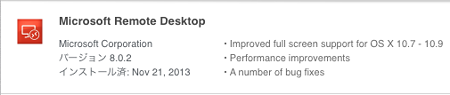
Microsoft Remote Desktop 8.0.2
Use all monitorsという設定が増えているようです。

- フルスクリーン表示時、メニューが自動的に隠れる機能の挙動が残念
(メイン(Retina)、セカンドディスプレイ、共にメニューが隠れる)
=>OK!フルスクリーン時、Remote Desktopを表示しているディスプレイ側だけ自動的に隠れるように直っています。 - ディスプレイの配置が上(メイン)、下(セカンド)かつフルスクリーンの場合、Remote Desktopのメニューが隠れてしまい、操作できない。
=>OK!ディスプレイの配置が上下でもメニューが操作できなくなる現象は直っています。 - かなキー、英数キーで変換モードが切り替わらない。
=>NG。相変わらず変換モードが切り替わりません。キーバインドを変更する設定画面も見当たりません。
変換モード以外直っています^^
「かなキー」、「英数キー」対応、バージョンアップで絶対機能が追加されている
と思い込んでいました・・・
個人的には最優先課題の1つだと思っていたのですが・・・
Microsoft Remote Desktopに乗り換える!
- スポンサーリンク -